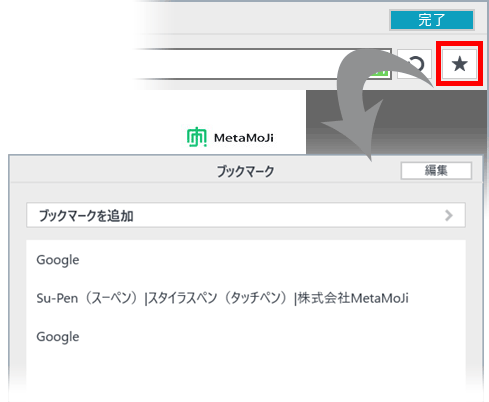Webページのイメージを入れる
ノートにWebページのイメージを入れて、その上に文字や図を書くことができます。
Webページを追加する
- ノート編集画面で
 >「Webページを追加」をタップします。
>「Webページを追加」をタップします。 - Webページを表示します。
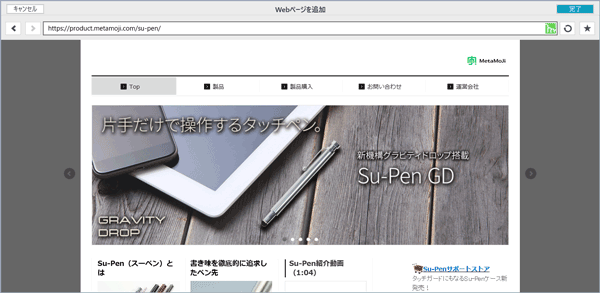
- 「完了」をタップします。
Webページのイメージが貼り付けられます。
Webページを開く
 をタップしてビューモードにします。
をタップしてビューモードにします。- Webページのイメージをタップし「リンク先を開く」をタップします。
該当するWebページが開きます。
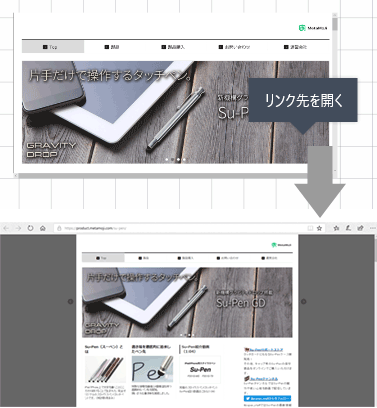
Webページのイメージを更新・変更する
Webページの表示が変わったときなどは、イメージを最新の状態にできます。
ほかのWebページに変更することもできます。
- Webページのイメージを選びます。

- 表示されるメニューの「Web再読込」をタップします。
- ほかのWebページに変更する場合は、そのWebページを表示します。
- 「完了」をタップします。
*Webページのイメージを切り抜いたり、加工したりしていた場合は、元に戻ります。
- Webページのイメージを追加・変更する画面では、よく使うWebページをブックマークとして登録できます。
 >「ブックマークを追加」をタップして登録します。
>「ブックマークを追加」をタップして登録します。
 をタップしてブックマークを選ぶだけで、目的のWebページを表示できるようになります。
をタップしてブックマークを選ぶだけで、目的のWebページを表示できるようになります。